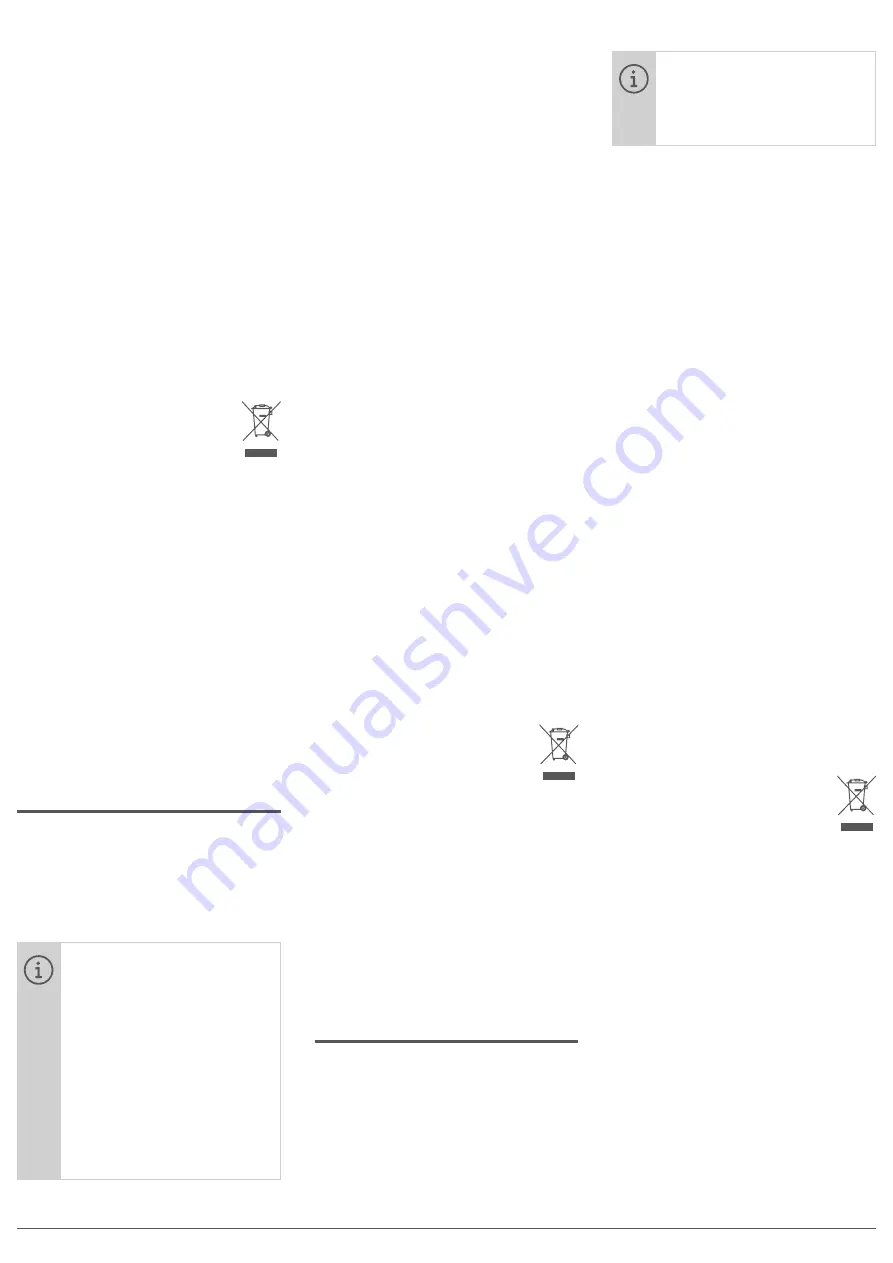
- Klik op het tabblad ‘Algemeen’, zorg ervoor
dat «een IP-adres laten toewijzen» en «een
DNS-server-adres automatisch teokennen»
worden uitgevoerd. Noteer eventueel vooraf
de oorspronkelijke netwerkinstellingen.
- Klik op «OK» om het venster «Internet Pro-
tocol versie 4 (TCP / IPv4) Eigenschappen» te
sluiten.
- Klik op «Sluiten» om het venster «Local Area
Connection Properties» te sluiten.
7. Start de webbrowser op de computer.
8. Voer https://192.168.2.1 in als de url en
configureer de HTG410H / HTG411H zoals
gewoonlijk.
Interface loskoppelen
1. Zet de schakelaar «Setup» in de stand
«OFF».
2. Trek de stekker uit de USB-poort.
3. Voer een server reset uit, door de voeding uit
en weer aan te schakelen.
4. Indien van toepassing, herstel de TCP /
IPv4-instellingen op de computer d.m.v. de
gemaakte notitie.
Correcte verwijdering van dit product
(elektrische & elektronische afvalap-
paratuur).
Dit merkteken op het product of het
bijbehorende informatiemateriaal duidt
erop dat het niet met ander huishoudelijk afval
verwijderd moet worden aan het einde van
zijn gebruiksduur. Om mogelijke schade aan
het milieu of de menselijke gezondheid door
ongecontroleerde afvalverwijdering te voorko-
men, moet u dit product van andere soorten
afval scheiden en op een verantwoorde manier
recyclen, zodat het duurzame hergebruik van
materiaalbronnen wordt bevorderd.
Huishoudelijke gebruikers moeten contact
opnemen met de winkel waar ze dit product
hebben gekocht of met de gemeente waar ze
wonen om te vernemen waar en hoe ze dit pro-
duct milieuvriendelijk kunnen laten recyclen.
Zakelijke gebruikers moeten contact opnemen
met hun leverancier en de algemene voorwaar-
den van de koopovereenkomsten nalezen. Dit
product moet niet worden gemengd met ander
bedrijfsaval voor verwijdering.
S
Den HTG457H är en USB till RJ45 Ether-
net-gränssnitt, speciellt lämplig för anslutning
till multienergy datalogger & server HTG410H /
HTG411H.Detta möjliggör anslutning i fronten,
undviker nedmontering av frontstycke eller dör-
ren på kapslingen.
Genomförande
Se till att installationen av Et-
hernet-nätverk inte är ansluten
till porten „Setup - Ethernet1“,
men på porten „Ethernet 2“. No-
tera: I „Setup ON“ läge, aktive-
rar HTG410H / HTG411H dess
DHCP-servern på „Setup - Ether-
net 1“ port. Se till att installationen
av Ethernet-nätverk inte är anslu-
ten till porten „Setup - Ethernet1“,
men på porten „Ethernet 2“. No-
tera: I „Setup ON“ läge, aktive-
rar HTG410H / HTG411H dess
DHCP-servern på „Setup - Ether-
net 1“ port.
1. Slå switch «Setup» i «ON» läge på HTG140H
/ HTG411H.
2. Återställning av HTG410H / HTG411H är
möjlig genom att föra omkopplaren i läge
«Off» på strömförsörjningen och sen föra
den i läge «On»
3. Vänta tills indikeringen «Power» är lyser
grönt.
4. Anslut tillbehöret på USB-porten på framsi-
dan av HTG410H / HTG411H.
5. Anslut Ethernet-porten på HTG457H till
Ethernet-porten på datorn med en Ether-
net-kabel (korsad / uncrossed).
6. Ställ in TCP / IP-anslutning på datorn:
Exempel för Windows 7 Professional:
- Öppna «Nätverks- och delningscenter».
- Klicka på «Ändra adapterinställningar».
- Klicka på «Anslutning till lokalt nätverk».
- Klicka på «Egenskaper».
- Välj «Internet Protocol Version 4 (TCP / IPv4)»
och klicka på «Egenskaper».
- På fliken «Allmänt», se till att «Erhåll en
IP-adress automatiskt» och «Erhåll DNS-ser-
veradress automatiskt» är markerad. Annars,
skriv ner dina nuvarande inställningar innan du
gör några ändringar och kontrollera 2 lådor.
- Klicka på «OK» för att stänga fönstret «Internet
Protocol Version 4 (TCP / IPv4) Egenskaper».
- Klicka på «Stäng» för att stänga fönstret
«Lokala Properties Area Connection».
7. Aktivera webbläsare på datorn.
8. Skriv https://192.168.2.1 som url och ansluta
dig till produkten HTG410H / HTG411H som
vanligt.
total frånkoppling
1. Avsluta SETUP-läget genom att flytta
«Setup» omkopplaren i «OFF» -läge.
2. Koppla från tillbehöret på USB-porten.
3. Starta om HTG410H / HTG411H är möjlig
genom att föra omkopplaren i läge «Off» på
strömförsörjningen och sen föra den i läge
«On»
4. I förekommande fall, återställa TCP /
IPv4-inställningar på datorn - de som regis-
trerats före ändringen.
Korrekt avfallshantering av pro-
dukten (elektriska och elektroniska
produkter).
Denna markering på produkten och i
manualen anger att den inte bör sorte-
ras tillsammans med annat hushållsavfall när
dess livstid är över. Till förebyggande av skada
på miljö och hälsa bör produkten hanteras
separat för ändamålsenlig återvinning av dess
beståndsdelar.
Hushållsanvändare bör kontakta den åter-
försäljare som sålt produkten eller sin kommun
för vidare information om var och hur produkten
kan återvinnas på ett miljösäkert sätt.
Företagsanvändare bör kontakta leverantören
samt verifiera angivna villkor i köpekontraktet.
Produkten bör inte hanteras tillsammans med
annat kommersiellt avfall.
N
HTG457H 是一种以太网 RJ45 USB 适配器,
专门用于 HTG410H / HTG411H 多能数据服务
器的连接。其能够直接在前面板连接,从而
避免拆开机箱或机柜。
应用
应用
确保设备的以太网网络连接在“设置 - 以
太网 2”接口上,而不是连接在“以太
网 1”接口上。注意:在“设置 开”模式
下,HTG410H / HTG411H 在接口“设置 -
以太网 1”上激活其 DHCP 服务器。
1.
将产品 HTG410H / HTG411H 的选择开关“
设置”置于“开”位置上。
2.
通过切断 HTG410H / HTG411H 的电源,再
重新送电,进行重启。
3.
等待“Power”指示灯呈绿色且常亮。
4.
将附件连接到位于 HTG410H / HTG411H 前
面的 USB 接口上。
5.
用一根以太网电缆(交叉或不交叉)将附
件的以太网接口连接到电脑的以太网接口
上。
6.
在电脑上设置 TCP / IP 链接:
以 Win 7 专业版系统为例:
-
打开“网络和共享中心”。
-
点击“更改适配器设置”。
-
点击“本地连接”。
-
点击“属性”。
-
选择“Internet 协议版本 4 (TCP /
IPv4)”并点击“属性”。
-
在“常规”选项卡上,确保选中“自动获
得 IP 地址”和“自动获得 DNS 服务器
地址”。否则,在进行任何更改之前请记
下您的当前设置参数,并选中以上 2 个
选项。
-
点击“确定”,关闭“Internet 协议版本
4 (TCP / IPv4) 属性”窗口。
-
点击“确定”,关闭“本地连接属性”窗
口。
7.
在电脑上启动互联网浏览器。
8.
输入 url https://192.168.2.1并照常接
入产品 HTG410H / HTG411H。
完全断开连接
完全断开连接
1.
将“设置”选择开关置于“关”位置,退
出设置模式。
2.
断开 USB 接口上附件的连接。
3.
通过切断 HTG410H / HTG411H 的电源,再
重新送电,进行重启。
4.
如有必要,请重设电脑 TCP / IPv4 的参
数 - 更改前记录的参数。
如何弃置此产品
(废旧电气和电子设备)。
(适用于欧盟国家和其他具备选择性
回收系统的欧洲国家)。
印在产品或其资料上的这个标志表
明,不应该在其使用寿命结束时与其
它生活垃圾一同进行处理。未经处
理的废弃物可能会对环境或人体健康造成危
害,请将其与其他类型的废弃物分开并负责
任地进行回收。这项做法可促进物质资源的
可持续再利用。
个人用户可以与销售该产品的经销商联系,
或通过咨询市政厅了解处置本产品的地点和
方法,以便环保回收。
公司用户可以联系其供货商并咨询其销售合
同的条款。本产品不应与其他商业废弃物一
起处理。
04
T
+49 9875 12345 00
F
+49 9875 12345 00 info@hager.com
hager.com – 03.2023






















